【無料】ブラウザで動作する波形編集ソフトAudiomassを試してみた
ブラウザで波形編集ソフトが動くんですね!
しかも無料と言う事でさっそく試してみました。
結論から書くと最終的な出力がmp3となる為、加工してmp3にする以外の使い道は現状ありません。
DAWを持っていないユーザがmp3を編集する程度なら軽くて使い易い為、おすすめです。
(Lineインからの録音も可能です)
この記事は以下の点について解説しています。
では早速解説していきます。
基本的な使い方
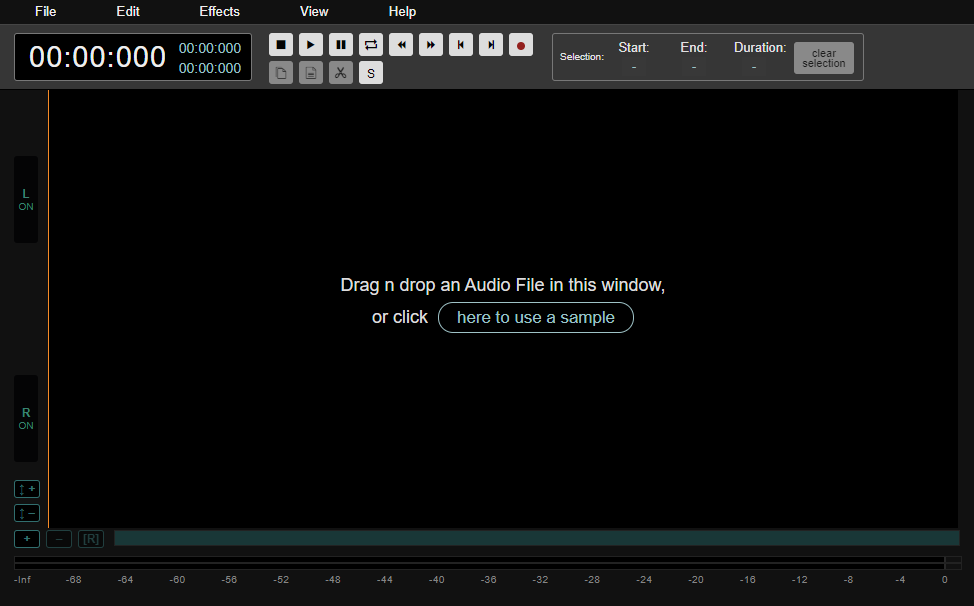
まずはサイトにアクセスしてみて下さい。
殆どのブラウザで動作するようです。
上図の様な画面が表示されると思います。
まずは加工したいファイルをドロップします。
ブラウザと言ってもネットにファイルをアップしている訳ではないのでサクサクです。
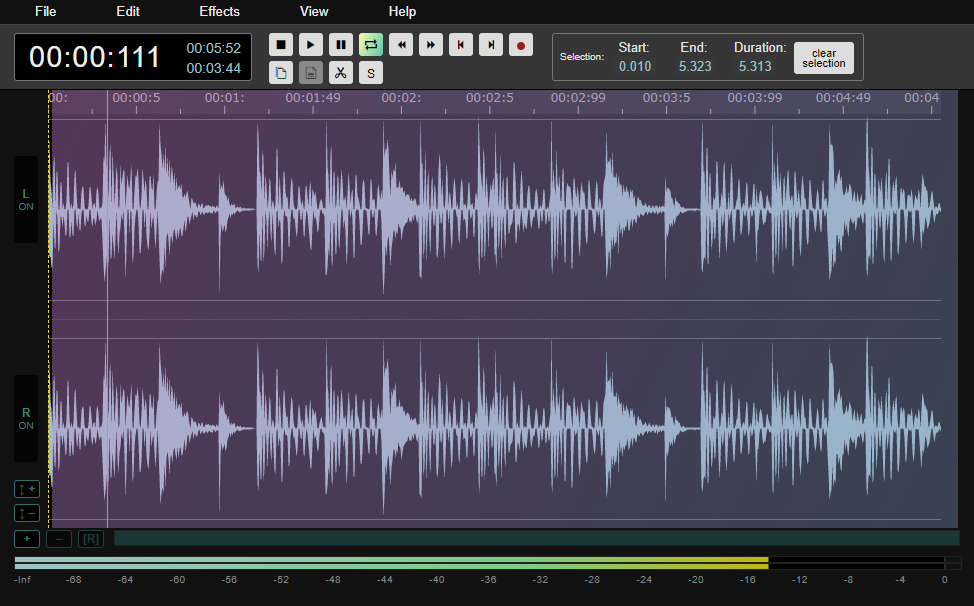
基本的に良くある波形編集ソフトの様に動作します。
ズームイン/アウト:マウスホイール
ドラッグ:選択(選択した状態でドラッグすると範囲の移動)
スクロール:右ドラッグ
以下のような感じです。
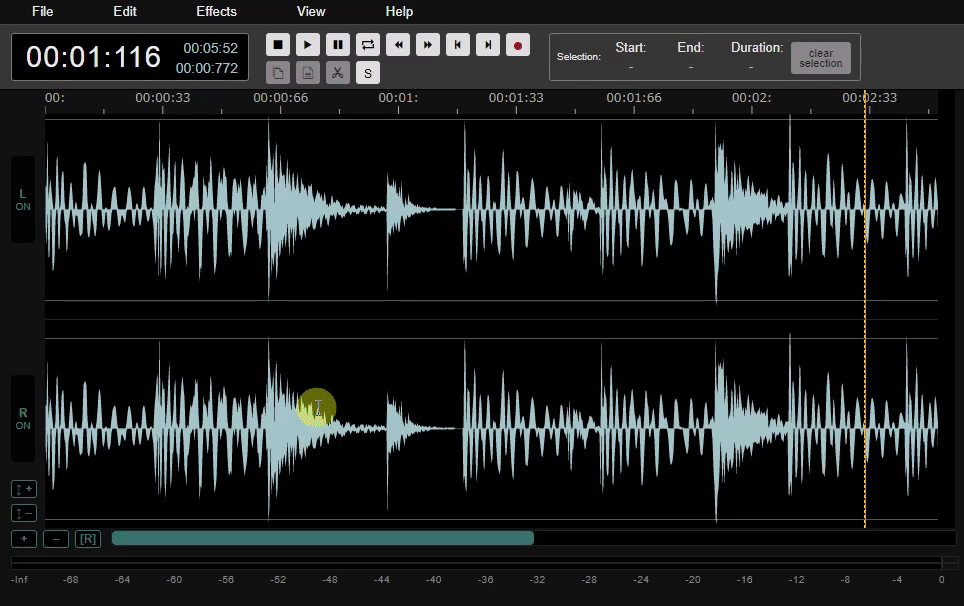
搭載エフェクト
非リアルタイムですが、エフェクトも搭載されています。
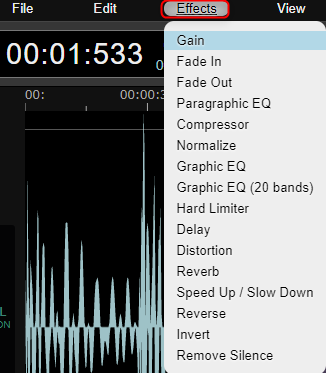
非リアルタイムなので特定の選択範囲だけにエフェクトを掛ける事も出来ます。
搭載エフェクトは以下の通りです。
・Fade In
・Fade Out
・Paragraphic E0
・Compressor
・Normalize
・Graphic EQ
・Graphic E0 (20 bands)
・Hard Limiter
・Delay
・Distortion
・Reverb
・Speed Up I Slow Down
・Reverse
・Invert
・Remove Silence
中でもちょっと面白いのが「Reverb」です。
「Decay」を「0」にするとGateReverbのような音になります。
保存方法
一応編集途中状態で保存する事が出来ます。
メニューの「File」から「Save Draft Locally」をクリックします。
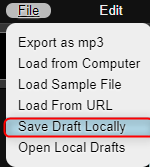
以下の画面が表示されますので、任意で「Draft Name」にファイル名を入れて「Save」をクリックします。
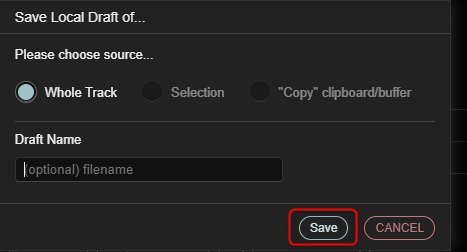
開く時はメニューから「Open Local Drafts」をクリックします。
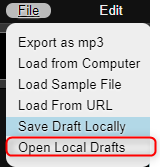
保存しているファイルが以下の様に表示されます。
「Open」をクリックするとファイルを開けます。
隣の「Append to Current Track」は現在編集中のファイルに追加する形で読み込みます。
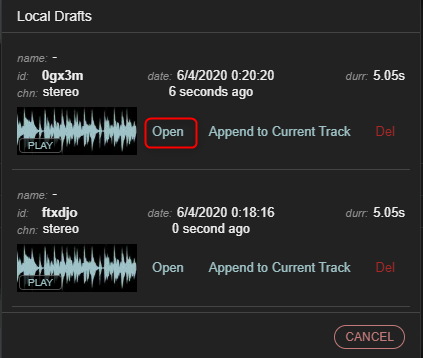
Mp3での書き出し方法
メニューから「Open Local Drafts」をクリックします。
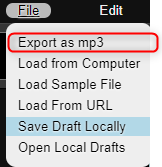
以下の様な画面が表示されます。
「File Name」に名前を入れます。(日本語もいけました)
クオリティを選択して「Export」をクリックします。
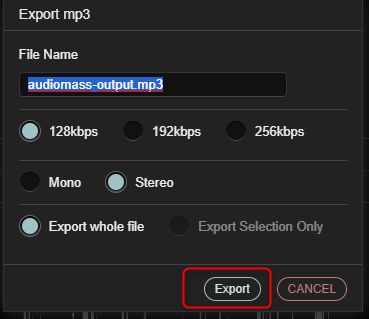
エクスポートされたファイルはブラウザでダウンロードされ「Download」フォルダに格納されます。
【無料】ブラウザで動作する波形編集ソフトAudiomassを試してみたまとめ
かなりサクサクで良いのですが、唯一難点はmp3でしか書き出せない事かと思います。
DAW等を持っていない方はアプリを使うより良いかもしれません。
あとはタブレット等でも動作するようなので、ちょっとした録音や編集には使えるかもしれません。



コメント